Win10的新闻和兴趣功能里怎么取消隐藏特定的图标?
许多用户在使用Win10最新的新闻和兴趣功能的的时候会不小心将一些需要的功能图标隐藏起来了,但是想要调出来的时候又不知道怎么调整。下面小编就带着大家一起来看看吧!
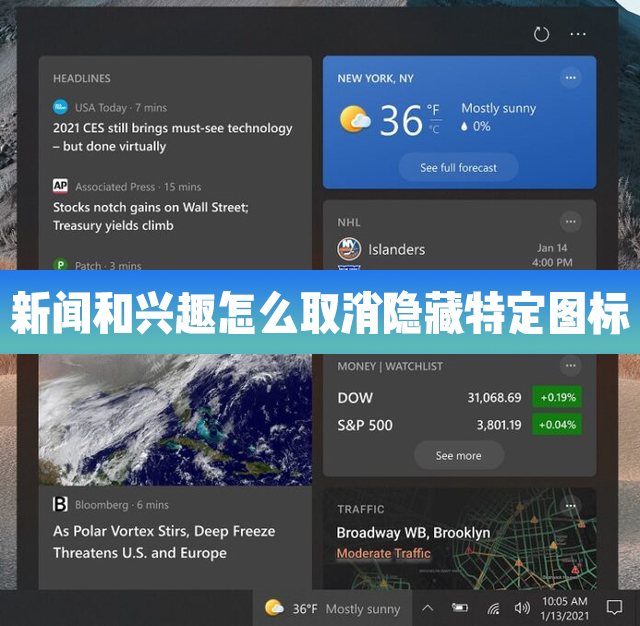
操作方法:
第1步:转到右侧的任务栏,将光标置于“新闻和兴趣”小部件上。
它将打开其界面。
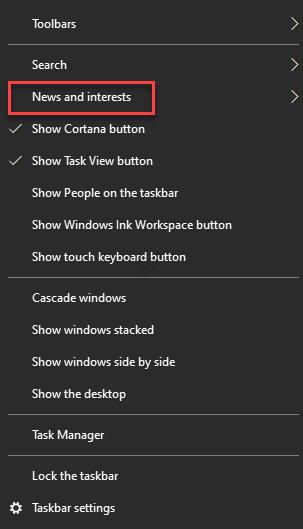
步骤2:现在,导航到要取消隐藏的图标(例如,我们现在要取消隐藏天气图块),然后选择其右上角的三个水平点。
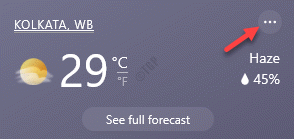
步骤3:下一步,点击更多设置选项。
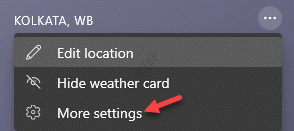
步骤4:它将在Edge浏览器中为Windows 10任务栏打开Microsoft的“体验设置”页面。
在这里,转到窗口的右侧,在“信息卡”部分下,您将看到一系列图标选项供您选择。
您可以再次打开要显示在“新闻和兴趣”界面中的图标。
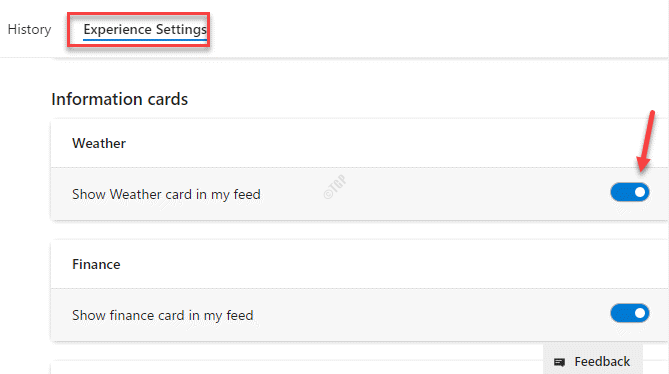
*注–此方法还可以帮助您通过关闭选项来隐藏图标。









